Como criar e manipular texto + atalhos | Curso Photoshop Susse
Por Maiane Gabriele em 1 de outubro de 2021
As ferramentas são um recurso extremamente útil no Photoshop. Descubra neste tutorial como criar a manipular textos de forma avançada + atalhos super úteis!
Compartilhe!
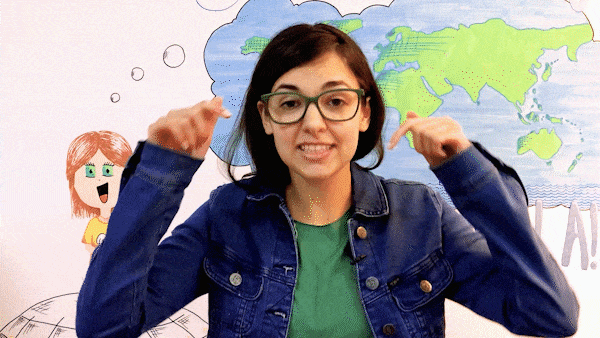
O Photoshop é um programa com muitas possibilidades de uso, uma delas é a de criar e manipular texto. Boa parte da sua utilidade é devida às ferramentas que nele se encontram. Nesse sentido, este artigo é parte de uma série de 13 tutoriais que explicam cada uma das ferramentas do Photoshop.
Nesta aula serão abordadas as ferramentas de texto. Através das ferramentas de texto é possível adicionar textos nas suas imagens, bem como criar seleções a partir deles. Além disso, você ainda irá aprender alguns atalhos super úteis que ajudarão você a criar e manipular texto de forma muito mais fácil no Adobe Photoshop.
Neste tutorial trataremos sobre as seguintes ferramentas:
- Type Tool (Texto) – criar e manipular texto
- Vertical Type Tool (Texto Vertical) – criar e manipular texto verticalmente
- Vertical Type Mask Tool (Máscara de Texto Vertical)
- Horizontal Type Mask Tool (Máscara de Texto Horizontal)
Este conteúdo é parte do Curso Photoshop Susse.
Download do Material de Apoio
- Tipo de arquivo: Photoshop editável (.psd).
- Tamanho: 8Mb.
- Licença: livre para uso pessoal e comercial. Venda proibida.
- Créditos: desenvolvido por Maiane Gabriele (Instagram | Linkedin | YouTube).
Atalhos utilizados na aula | Criar e manipular texto
| Atalho | O que faz o atalho |
|---|---|
| Letra T | Type Tool (Texto) |
| Letra T | Vertical Type Tool (Texto Vertical) |
| Letra T | Vertical Type Mask Tool (Máscara de Texto Vertical) |
| Letra T | Horizontal Type Mask Tool (Máscara de Texto Horizontal) |
| Ctrl + Shit + > ou < | Aumentar/Diminuir o texto |
| Ctrl + Shit + Alt + > ou < | Aumentar/Diminuir o texto mais rápido 😛 |
| Ctrl + Shift + L | Alinhar à esquerda |
| Ctrl + Shift + C | Alinhar ao centro |
| Ctrl + Shift + R | Alinhar à direita |
| Esc | Escape (sair do texto) |
| Ctrl + A | Selecionar tudo |
| Ctrl + D | Remover seleção |
Se você preferir, clique aqui para acessar a tabela com todos os atalhos utilizados no Curso Photoshop Susse.
Créditos, links e materiais
Sobre o Curso Photoshop Susse
Você já pensou em aprender Photoshop com todos os vídeos diretamente no YouTube? Não é preciso fazer cadastro, deixar seus dados nem nenhuma complicação. É só começar a assistir.
Para ajudar você o Curso Photoshop Susse ainda conta com roteiro bem estruturado, materiais de apoio e, para os 50 primeiros a concluírem o curso e enviarem os projetos do curso corretamente, ainda haverá a emissão de um certificado.
Informações importantes
- Dúvidas: as dúvidas deverão ser feitas através dos comentários no YouTube. Cheque também o post de cada aula para ver se a resposta não está no FAQ da aula.
- Playlist no YouTube: se preferir, acompanhe todo o curso diretamente no YouTube.
- Grade Completa: clique aqui para ver a grade completa do Curso Photoshop Susse.
Gostou deste aula?
Gostou deste material?
Me ajude compartilhando!
